Facebook là trang mạng xã hội phổ biến nhất hiện nay giúp người dùng kết bạn, trao đổi thông tin, cập nhật tin tức…
Tuy nhiên, vì một lý do nào đó mà bạn không muốn người khác có thể tìm thấy mình đang bình luận hoặc làm phiền bạn trong một khoảng thời gian nhất định. Vì thế cách khóa facebook tạm thời Làm sao? Hãy Kashi Hãy theo dõi bài viết dưới đây.
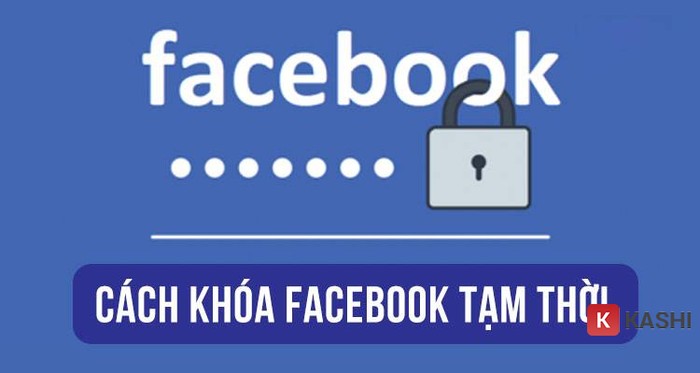
Có thể bạn quan tâm:
-
Cách lấy lại tài khoản Facebook bị hack – Thành công 100%!
-
#5 Cách vào Facebook người khác khi bị chặn đơn giản 2023
-
Top #3 Cách vào Facebook không bị phát hiện – Bí mật 2023
Khóa Facebook tạm thời là gì?
Khóa Facebook tạm thời là khi bạn tắt tài khoản facebook của mình một thời gian cho đến khi bật lại. Điều này khác với việc xóa tài khoản facebook của bạn, khi bị vô hiệu hóa tạm thời bạn có thể sử dụng lại bất cứ lúc nào bạn muốn và sẽ không mất bất kỳ dữ liệu nào.
Khi khóa tài khoản facebook tạm thời, người khác sẽ không thể tìm thấy thông tin của bạn, không thể bình luận, xem video, hình ảnh mà bạn đã chia sẻ trước đó.
Đây là cách rất hiệu quả, tiện ích giúp bạn tạm xa facebook một thời gian, không muốn bị làm phiền.
Lưu ý trước khi khóa Facebook tạm thời?
Trước khi thực hiện thao tác vô hiệu hóa tài khoản facebook, bạn cần lưu ý một số vấn đề như sau:
Khi hết thời gian cài đặt hoặc bạn đăng nhập lại facebook thì tài khoản sẽ tự động mở khóa.
Việc khóa facebook tạm thời không ảnh hưởng đến messenger, bạn vẫn sử dụng được bình thường.
Những hình ảnh, video, thông tin bạn đã chia sẻ trước đây sẽ không bị mất nhưng những người khác sẽ không thể tìm thấy nó.
Trường hợp bạn khóa cả facebook và messenger thì khi đăng nhập lại messenger tài khoản facebook của bạn sẽ tự động kích hoạt lại.
Cách khóa Facebook tạm thời 2023 nhanh nhất
Vì nhiều bạn sử dụng các thiết bị khác nhau nên mình sẽ chia làm 2 cách là thao tác trên điện thoại di động và máy tính, laptop.
Nếu bạn đang sử dụng thiết bị nào, vui lòng kéo xuống dưới để chọn thiết bị phù hợp để dễ theo dõi và thực hiện hơn.
1. Cách khóa Facebook tạm thời trên điện thoại như thế nào?
Để khóa tạm thời tài khoản facebook trên điện thoại các bạn làm theo các bước sau:
Bước 1:
Truy cập ứng dụng Facebook trên điện thoại của bạn, sau đó truy cập “Thực đơn” góc dưới bên phải màn hình.
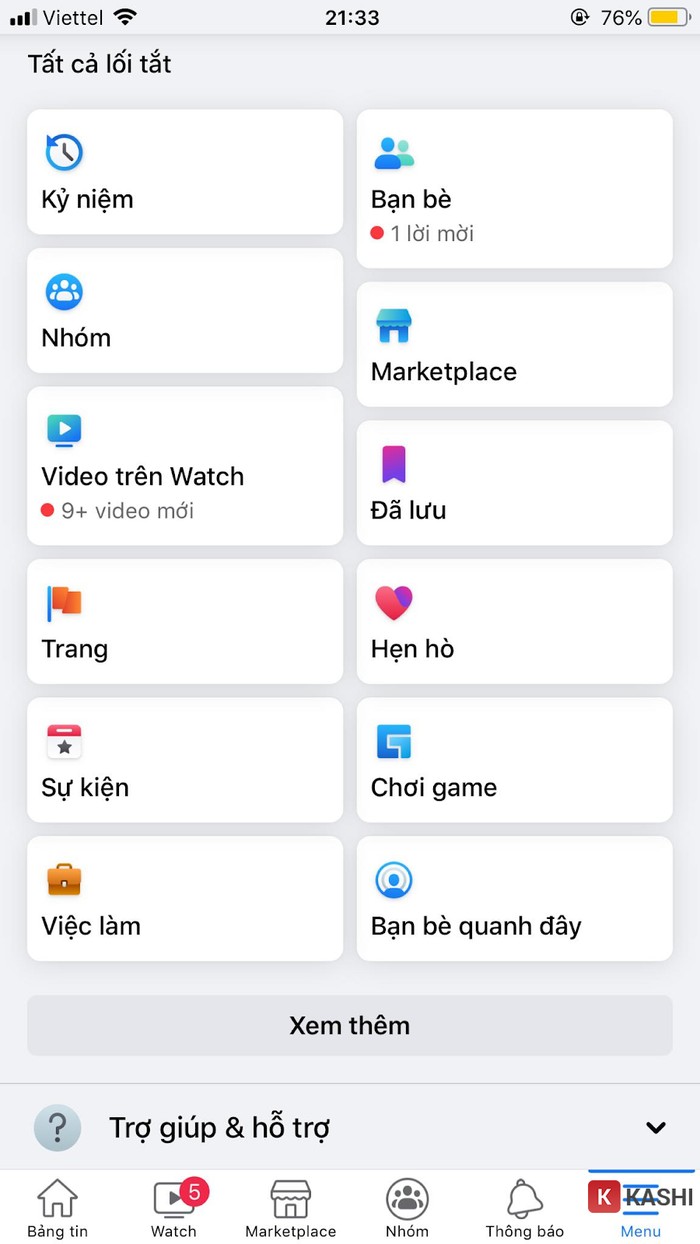
Bước 2:
bấm chọn ” Cài đặt và quyền riêng tư” => Chọn ” Cài đặt”
Bước 3:
Nhấn ” Thông tin cá nhân“.
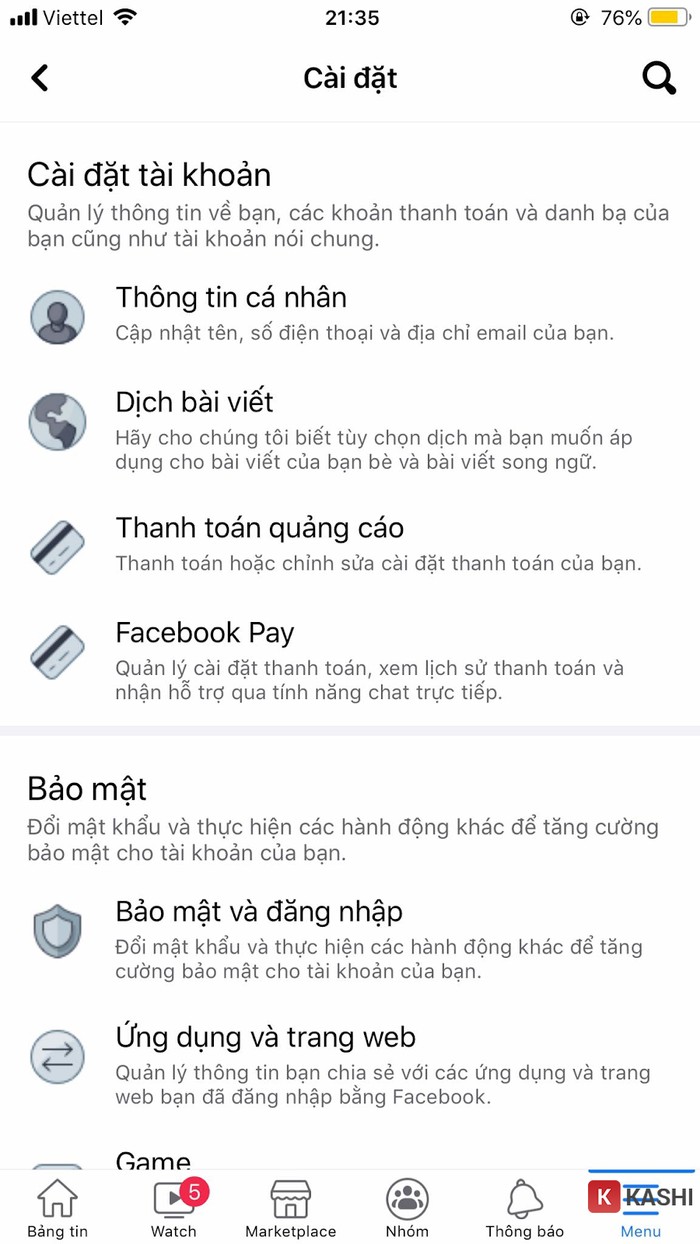
Bước 4:
Lựa chọn ” quản lý tài khoản” => nhấn “ vô hiệu hóa“.

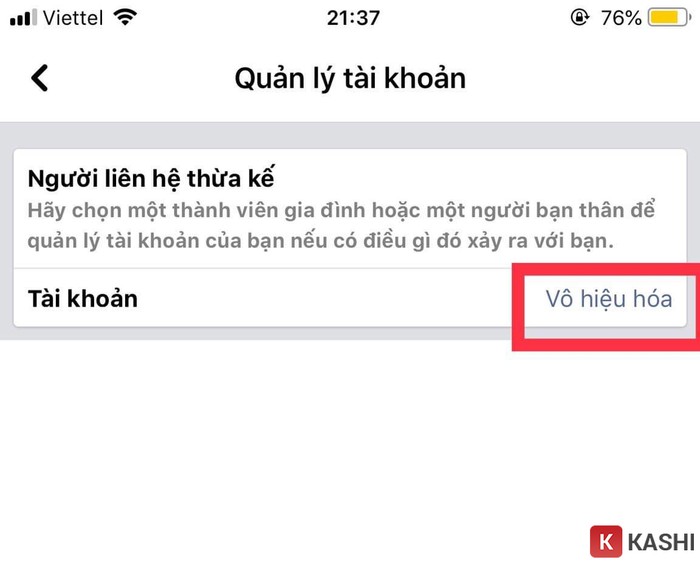
Bước 5:
Lúc này Facebook sẽ yêu cầu bạn nhập mật khẩu tài khoản vì lý do bảo mật. Nhập mật khẩu của bạn và nhấp vào “ Tiếp tục“.
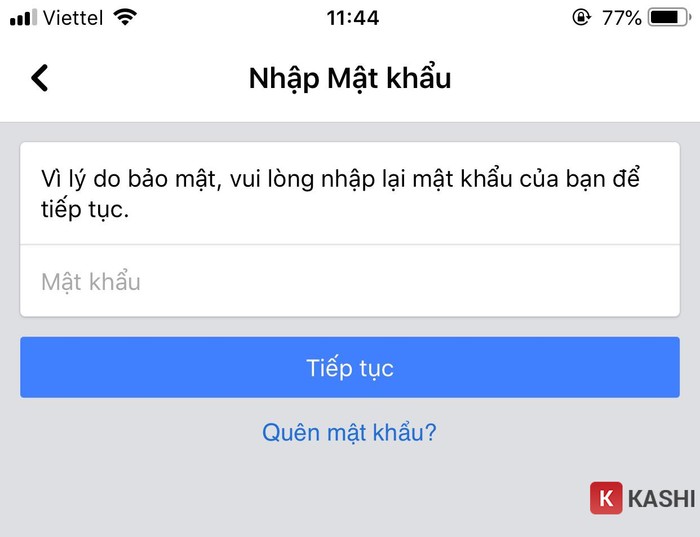
Bước 6:
Chọn lý do bạn muốn hủy kích hoạt tài khoản. Nhấn ” Đây là một hành động tạm thời. tôi sẽ trở lại.” nếu bạn muốn tài khoản của mình tự động mở khóa sau 1-7 ngày.
Việc chọn các lý do khác sẽ chỉ mở khóa khi bạn đăng nhập lại.

Bước 7:
Chọn thời gian tự động kích hoạt tài khoản => nhấn “Tiếp tục” => chọn “vô hiệu hóa tài khoản của tôi” hoàn tất.

Như vậy là bạn đã hoàn thành các bước khóa tài khoản facebook tạm thời trên điện thoại.
Xem thêm:
-
#5 Cách bẻ khóa Facebook vi phạm tiêu chuẩn cộng đồng 2023
-
Cách mở khóa tài khoản Facebook bị vô hiệu hóa nhanh chóng 2023
-
7 Cách xác nhận danh tính Facebook thành công 100% 04/2023
2. Cách khóa Facebook tạm thời trên máy tính?️
Để khóa facebook tạm thời trên máy tính các bạn làm theo các bước sau:
Bước 1:
Bạn vào giao diện facebook => chọn mũi tên tam giác ngược ở góc phải màn hình => Chọn “cài đặt và quyền riêng tư“.

Bước 2:
Lựa chọn “cài đặt“

Bước 3:
bấm chọn “Thông tin của bạn trên facebookGiao diện sẽ hiện ra, bạn nhấn “nhìn thấy” phần “vô hiệu hóa“.
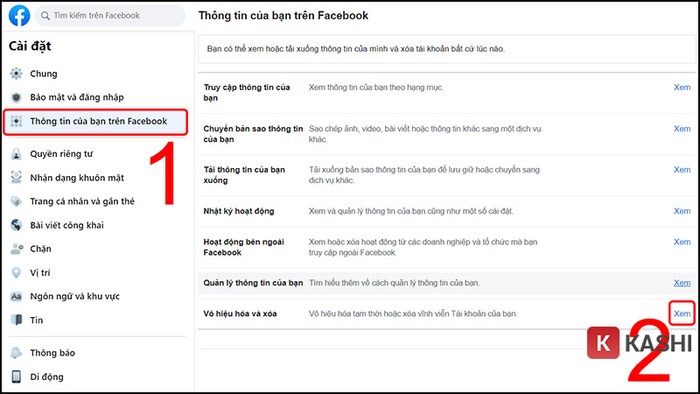
Bước 4:
Bạn tick vào ô “hủy kích hoạt tài khoản” => nhấn “tiếp tục vô hiệu hóa tài khoản“.
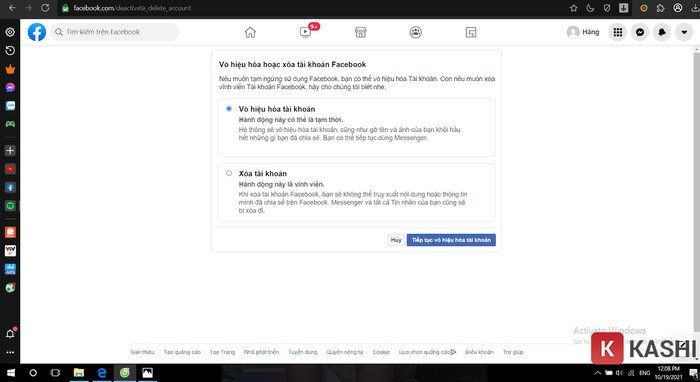
Bước 5:
Lúc này facebook cũng sẽ yêu cầu bạn nhập mật khẩu vì lý do bảo mật. Bạn nhập mật khẩu và nhấn “Tiếp tục”.

Bước 6:
Chọn lý do vô hiệu hóa tài khoản => click “ vô hiệu hóa“. Lúc này giao diện sẽ hiển thị thông báo xác nhận bạn vô hiệu hóa => chọn ” vô hiệu hóa ngay bây giờ“Xong rôi.
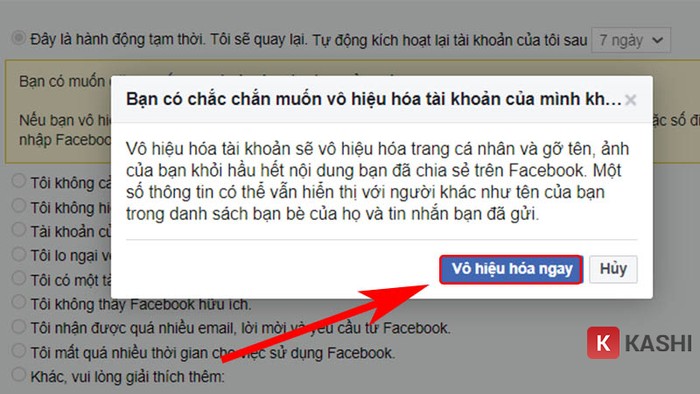
Như vậy là bạn đã hoàn thành các bước khóa tài khoản facebook tạm thời trên máy tính, hãy thực hiện theo ngay.
Giải đáp một số câu hỏi thường gặp ️
1. Khóa facebook tạm thời có mất dữ liệu không?
Bạn yên tâm là khi bạn thực hiện khóa facebook tạm thời thì mọi dữ liệu vẫn còn đó, không bị mất đi chỉ là người khác sẽ không thể xem và tìm kiếm những thông tin đó nữa.
2. Khóa facebook tạm thời không dùng được Messenger?
Khi bạn chọn giữ Messenger hoạt động hoặc đăng nhập Messenger trong quá trình khóa facebook tạm thời, bạn vẫn có thể sử dụng Messenger bình thường.
Và nếu bạn muốn khóa thì xem bài viết này:
- Cách khóa Messenger tạm thời trên điện thoại & máy tính 2023
Phần kết:
Đây là hướng dẫn cách khóa facebook tạm thời trên cả điện thoại và máy tính. Hi vọng những thông tin này sẽ giúp ích và giải đáp được phần nào thắc mắc của bạn.
Chúc bạn thành công!
♻️ Cập nhật lần cuối vào ngày 20 tháng 10 năm 2022 bởi Mr. Kashi

